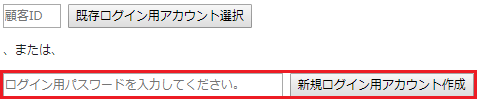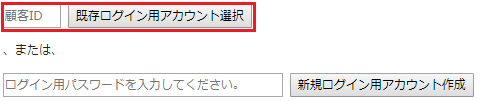概要
加盟店としてログインする際の顧客アカウント情報の登録・編集のほか、
この加盟店との取引条件、送付先情報などを設定します。
各項目を入力・選択後、
画面下部の【この内容を登録する】ボタンより登録してください。
アカウント情報
加盟店としてサイトにログインする際に使用するアカウントの新規作成、
または既存のログインアカウント(顧客ID)を選択し、この加盟店と紐づけることが可能です。
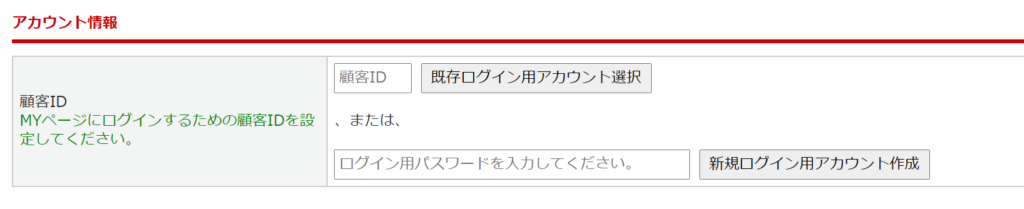
| 項目 | 内容 |
|---|---|
| 顧客ID |
■新規作成する場合 ■既に発行されている顧客IDを使用したい場合 |
顧客IDとの紐づけが完了している場合は、その顧客情報が一覧表示されます。
【代理ログイン】ボタンをクリックすることで、紐付けた顧客として加盟店MYページにログインすることが可能です。
また、【既存ログイン用アカウント選択】ボタン右の「顧客編集」より
顧客編集画面を開くことができます。
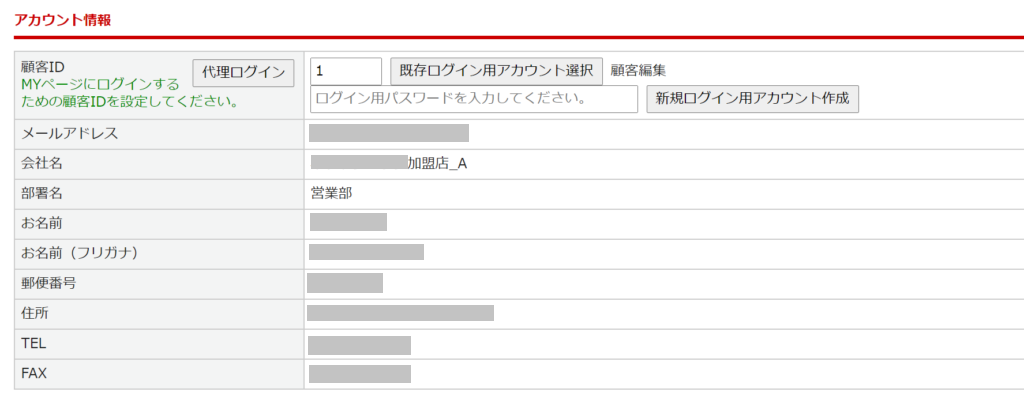
スタッフ情報
※スタッフログイン機能をご利用の際、加盟店登録後に表示される欄です。
ご利用をご希望の場合はサポートまでご連絡ください。
加盟店に紐づいているスタッフの情報が一覧表示されます。
一覧左の【代理ログイン】ボタンより、各スタッフとしてMYページにログインが可能です。
※スタッフ登録についての詳細は<こちら>をご参照ください。

【新規登録】ボタンをクリックすると以下のような登録ウィンドウが開きます。
各項目を入力後、【この内容で登録する】ボタンより登録してください。
なお、見積もり・注文時のメール送信をスタッフだけにするか、スタッフ+加盟店宛にするかは、次の【取引条件】で指定します。
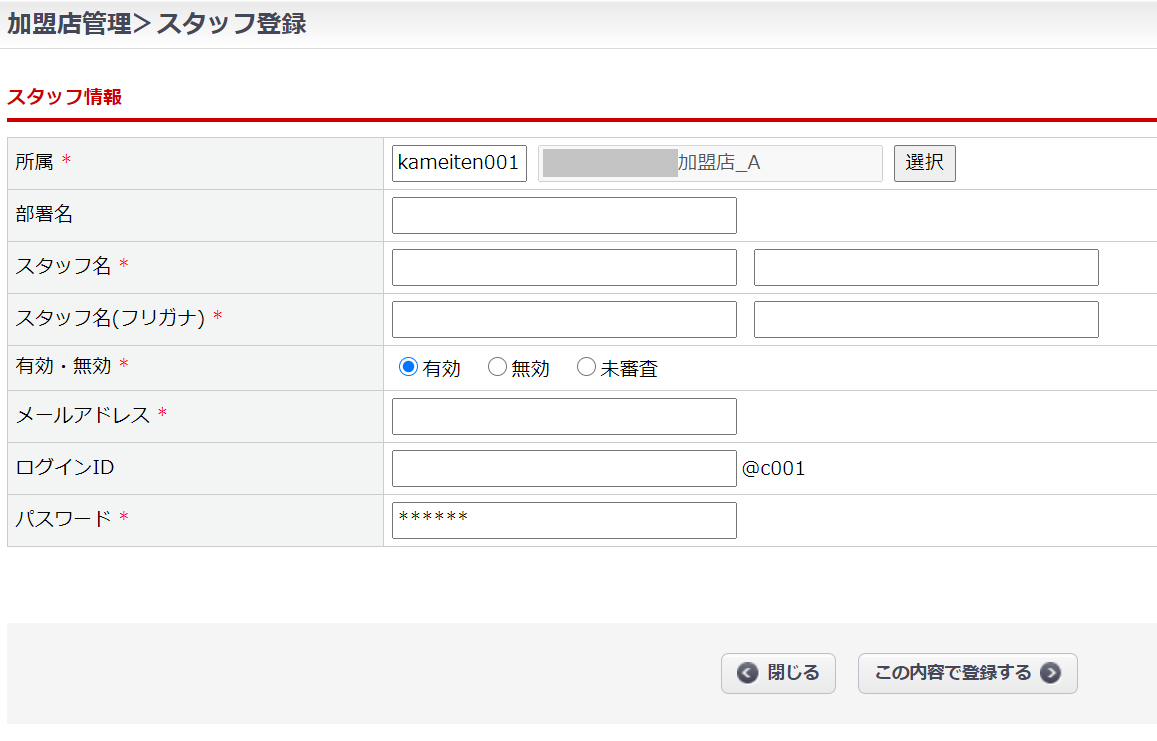
取引条件
ログイン可/不可や、販路区分、加盟店ランク、支払方法の利用制限といった取引条件を設定します。
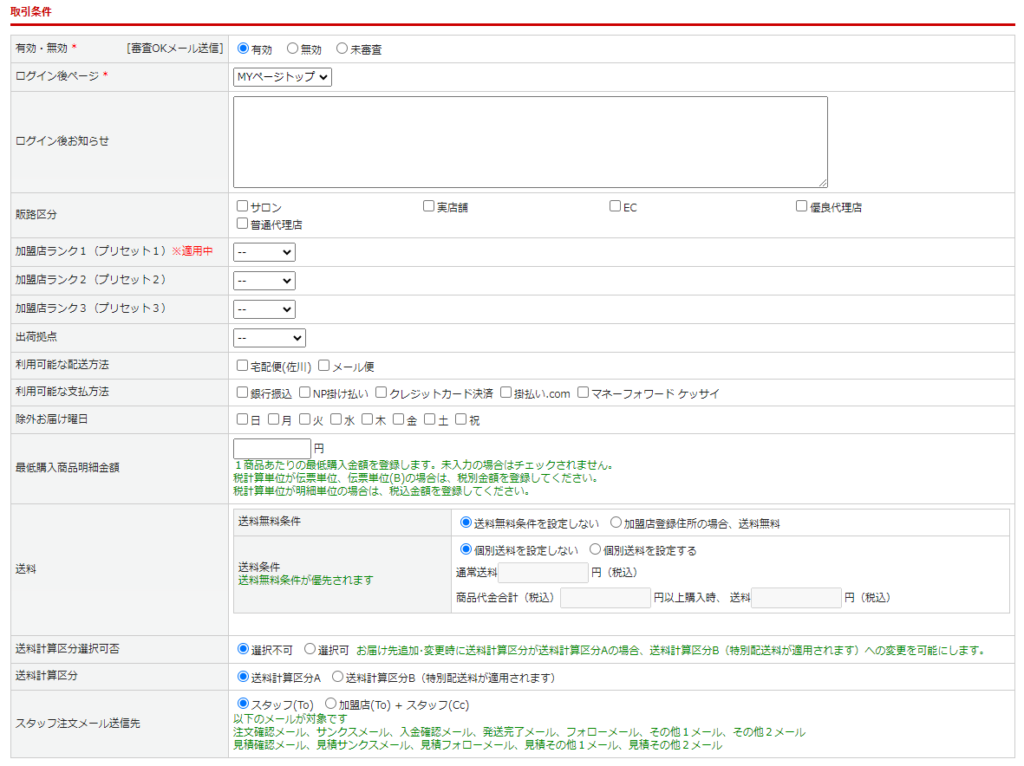
| 項目 | 内容 |
|---|---|
| 有効・無効* |
ログインを許可する場合は有効、しない場合は無効を選択してください。 顧客と紐づいている場合は、「審査OKメール送信」より、 |
| ログイン後ページ* | ログイン後に表示されるページをプルダウンより設定してください。 ※MYページトップ、オーダーシート、サイトトップより選択可能です。 |
| ログイン後お知らせ |
MYページにログインした際の加盟店別のお知らせ内容を設定します。 デザインPC/SP>画面メッセージ設定>MYページタブ ログイン後お知らせ機能に関する詳細は<こちら>をご覧ください。 |
| 販路区分 |
販路を設定している商品の表示・非表示を設定できます。 |
| 加盟店ランク1~3 | この加盟店の加盟店ランクをプルダウンより設定できます。 「加盟店>加盟店ランク管理」で設定したランクから選択可能です。 運営>キャンペーン管理 加盟店ランクプリセット選択で設定されているプリセットの加盟店ランクが適用されます。 |
| 拠点 | この加盟店の拠点をプルダウンより設定できます。 「加盟店>拠点一覧」で登録した拠点から選択できます。 |
| 利用可能な配送方法 |
加盟店別に配送方法の利用制限を設定できます。 「基本設定>配送方法設定」において利用条件が「加盟店別」となっている |
| 利用可能な支払方法 |
加盟店別に支払方法の利用制限を設定することができます。 「基本設定>支払方法設定」において利用条件が「加盟店別」となっている |
| 除外お届け曜日 |
加盟店別にお届け日から除外する曜日を設定することができます。 除外設定した曜日は、お届け日や希望納期日のプルダウンで非表示となります。 |
| 最低購入商品明細金額 |
1商品あたりの最低購入金額を登録することができます。 ※税計算単位が伝票単位、明細単位2の場合は、税別金額を登録してください。 |
| 送料無料条件 | 送料無料となる条件について設定できます。 条件を設定する場合は、送付先が加盟店登録住所の場合に送料無料となる設定が可能です。 |
| 送料計算区分選択可否 |
「選択可」に設定した場合、加盟店にてお届け先追加・変更時に送料計算区分の変更を可能にします。 お届け先の追加・変更はMYページのお届け先登録・変更画面、または購入フローのお届け先追加画面より可能です。 |
| 送料計算区分 |
「送料計算区分B(特別配送料が適用されます)」に設定した場合、この加盟店を送付先とする際に「基本設定>特別配送料設定」での送料計算設定が適用されます。 ※基本設定>カートシステム設定>カート・決済機能設定タブ
|
| スタッフ注文メール送信先 | スタッフ登録時に見積・注文メールの送信先を指定します。 スタッフ単独に送信、加盟店アドレス+スタッフの両方に送信から選択できます |
送り主情報
この加盟店が商品を注文する際の送り主情報を設定します。
送り主機能に関する詳細はこちらの記事をご覧ください。
※送リ主の登録は、顧客IDとの紐づけが必要です。
上部「アカウント情報」欄より設定してください。
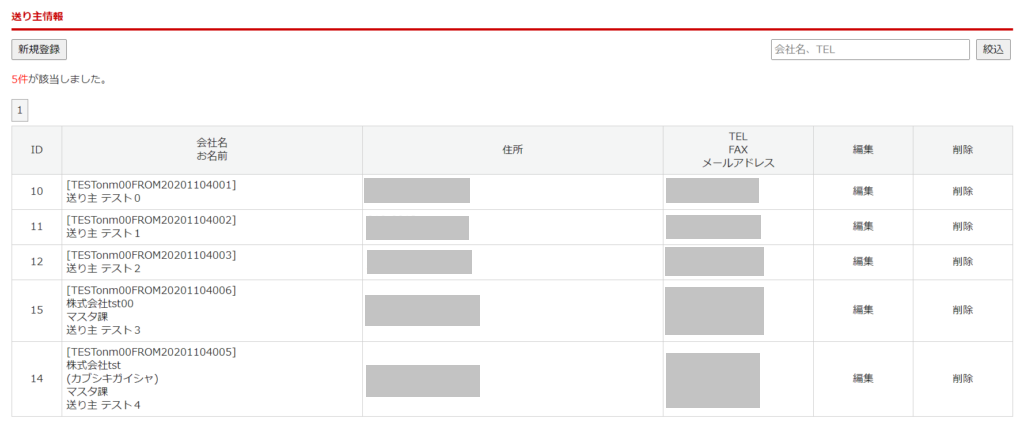
【新規登録】ボタンをクリックすると以下のような登録ウィンドウが開きます。
各項目を入力後、【この内容で登録する】ボタンより登録してください。

送付先情報
この加盟店が商品を注文する際の送付先情報を設定します。(加盟店のMYページからも可能です。)
※送付先の登録は、顧客IDとの紐づけが必要です。
上部「アカウント情報」欄より設定してください。
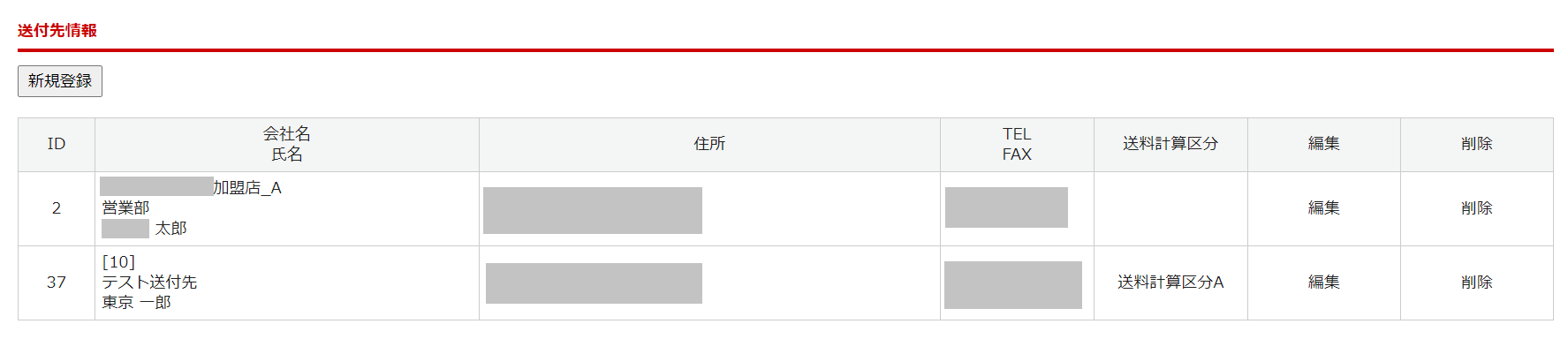
【新規登録】ボタンをクリックすると以下のような登録ウィンドウが開きます。
各項目を入力後、【この内容で登録する】ボタンより登録してください。
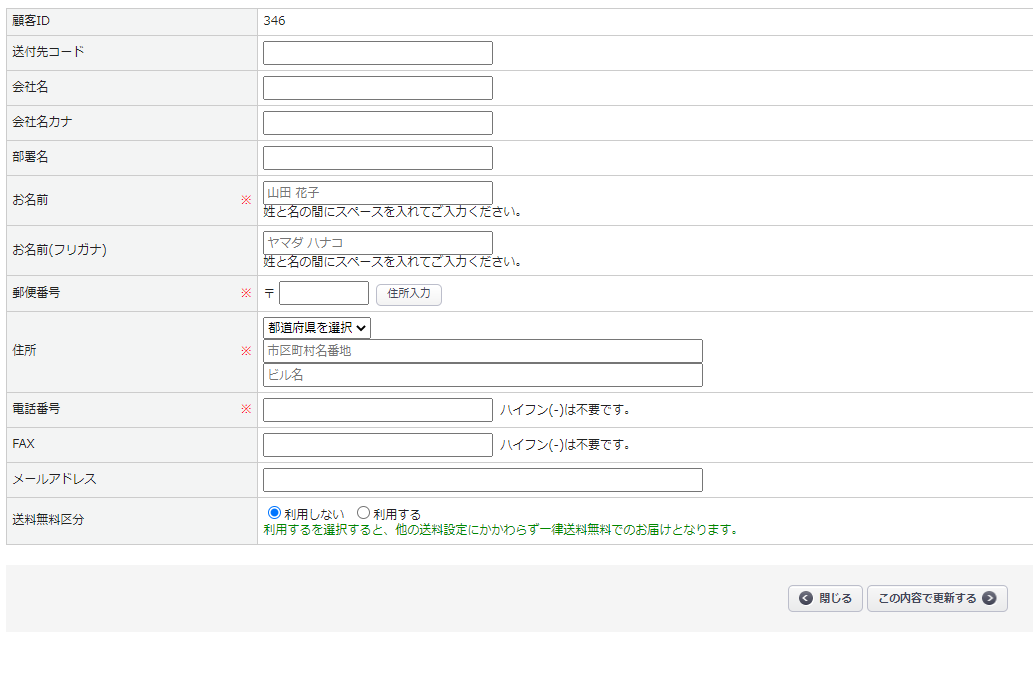
送料計算区分で「送料計算区分B(特別配送料が適用されます)」に設定した送付先への注文には「基本設定>特別配送料設定」での送料計算設定が適用されます。
お気に入り商品情報
フロント画面「MYページ>お気に入りアイテム」内に表示されるお気に入り商品を設定できます。
登録されたお気に入り商品は一覧で表示されます。
※お気に入り商品の登録は、顧客IDとの紐づけが必要です。
上部「アカウント情報」欄より設定してください。

※右の矢印アイコンを上下にドラッグ&ドロップすることで表示順を変更できます。
「MYページ>お気に入りアイテム」の表示順にも適用されます。
【新規登録】ボタンをクリックすると以下のような登録ウィンドウが開きます。
各項目を入力後、【この内容で登録する】ボタンより登録してください。
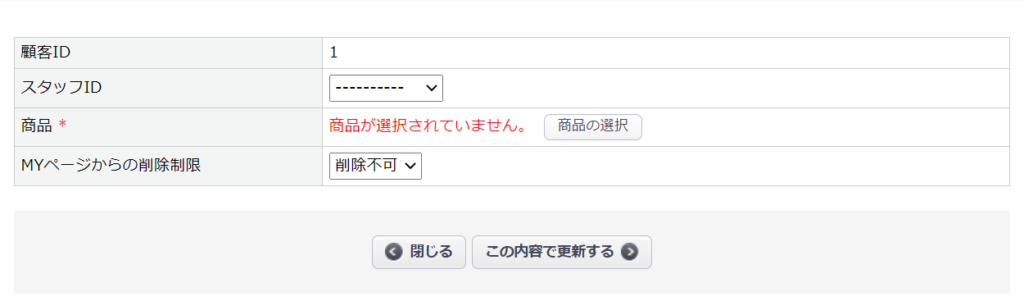
※「MYページからの削除制限」欄は、
このお気に入り商品を「MYページ>お気に入りアイテム」側から削除可能とするかどうか設定します。